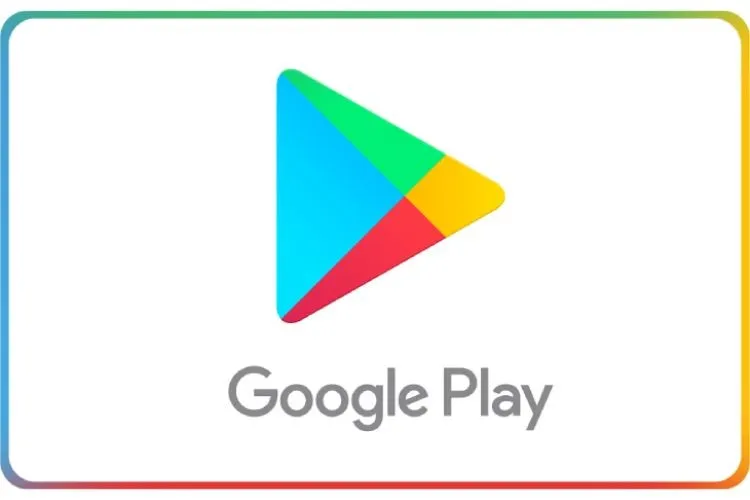Để thực hiện cách chuyển vùng CH Play đối với các dòng điện thoại Android như: Samsung, Xiaomi, Oppo,… sang một quốc gia khác thì cần đảm bảo đủ điều kiện cần thiết tại quốc gia đó. Vậy những điều kiện này là gì và cách chuyển vùng thế nào? Cùng tìm hiểu nhé.
Với chính sách mở hiện nay của Google, người dùng hoàn toàn có thể dễ dàng thực hiện cách chuyển vùng CH Play đối với các dòng điện thoại Android đến từ các hãng như: Samsung, Xiaomi, Oppo,… Chi tiết cách thực hiện sẽ có trong bài viết bên dưới nhé.
Bạn đang đọc: Cách chuyển vùng CH Play, chuyển đổi khu vực, quốc gia đơn giản, ai cũng làm được
Những lợi ích khi thay đổi vùng quốc gia trên CH Play?
Google Play hay còn được gọi là Cửa hàng Play Store (CH Play), đây là một cửa hàng ứng dụng trực tuyến được Google phát hành dành riêng cho các thiết bị di động chạy hệ điều hành Android như: điện thoại Samsung, Xiaomi, Oppo,…
Ứng dụng này sẽ có tác dụng chính đó là giúp các bạn tìm kiếm, cài đặt những ứng dụng cần thiết cho thiết bị di động của bạn một cách đơn giản, dễ dàng, cũng như hạn chế được việc cài phải các ứng dụng độc hại, virus, làm thiết bị của bạn bị rò rỉ thông tin, thiết bị dễ bị nóng, giật, lag.
Việc sử dụng ứng dụng Google Play cũng cực kỳ đơn giản. Bạn chỉ cần khởi động ứng dụng này lên, sau đó tìm kiếm những ứng dụng mà bạn đang muốn tải xuống và thực hiện ấn nút cài đặt trên thiết bị và ấn bắt đầu tải là xong. Chỉ cần đợi vài phút là ứng dụng đã được tải về thiết bị của bạn rồi.
Nhưng trong một số trường hợp, khi bạn di chuyển đến một quốc gia khác, bạn sẽ cần quyền truy cập của Google, cũng như phiên bản phù hợp của Google Play để có thông tin khi thanh toán trên ứng dụng này.
CH Play sẽ gồm có nhiều ứng dụng khác nhau cho những khu vực, vùng quốc gia khác nhau, đôi lúc cũng có thể cho phép hoặc chặn quyền truy cập vào ứng dụng nhất định nào đó. Chính vì vậy, cách chuyển vùng CH Play có những lợi ích sau:
- Giúp bạn trải nghiệm được các ứng dụng mới nhất mà CH Play Việt Nam chưa có hoặc không được sử dụng.
- Thỏa sức cài đặt, cũng như khám phá các ứng dụng từ mọi quốc gia trên thế giới.
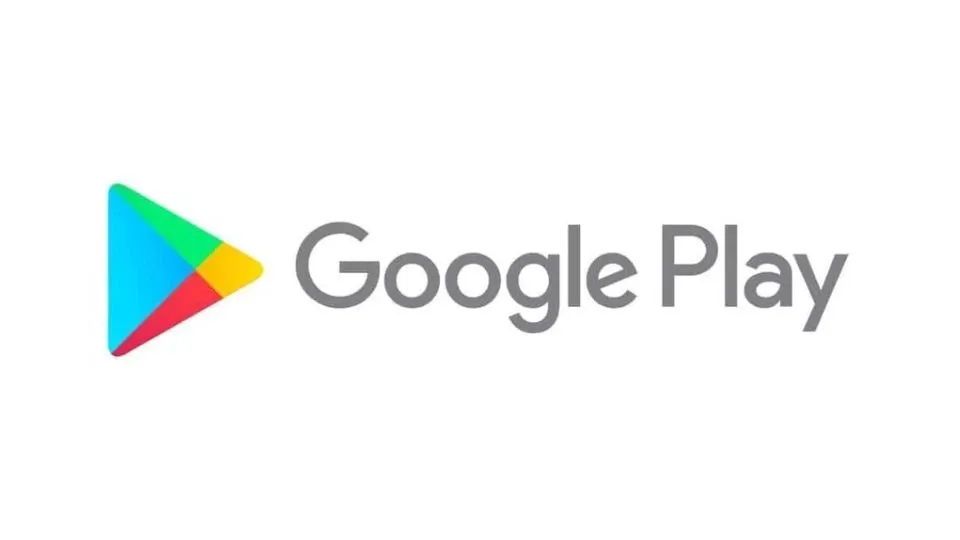
Một số lưu ý khi thực hiện cách chuyển vùng CH Play
Việc thực hiện cách chuyển vùng CH Play chỉ có thể áp dụng cho 1 tài khoản duy nhất trong vòng 365 ngày tính từ ngày chuyển. Nếu như bạn muốn chuyển đổi về lại quốc gia cũ thì cần sử dụng một tài khoản mới.
Thông thường việc thay đổi vùng quốc gia trên cửa hàng Play sẽ được duyệt trong vòng khoảng 48 giờ.
Trong một số trường hợp hy hữu, việc chuyển đổi vùng của Goolge Play cũng có thể thực hiện không thành công. Việc chuyển đổi này còn có thể tùy thuộc vào vị trí địa lý, cũng như các ứng dụng bạn đã cài đặt trên thiết bị.
Ở một vài quốc gia, khu vực nhất định, cách chuyển vùng CH Play còn cần yêu cầu bạn phải có thẻ Visa, Master Card mới có thể thực hiện thành công.
Trong quá trình thực hiện chuyển đổi vùng Google Play, bạn sẽ không thể nào thay đổi được phương thức thanh toán cũ nữa. Lúc này bạn phải sử dụng một phương thức thanh toán mới ở đất nước bạn sinh sống mới có thể thanh toán được.
Sau khi thực hiện chuyển đổi hoàn tất, bạn cũng sẽ không thể nào sử dụng được số dư còn lại của Google Play được nữa, nó sẽ bao gồm cả các thẻ quà tặng chưa được sử dụng, credit được kiếm từ Google Opinion Awards,…
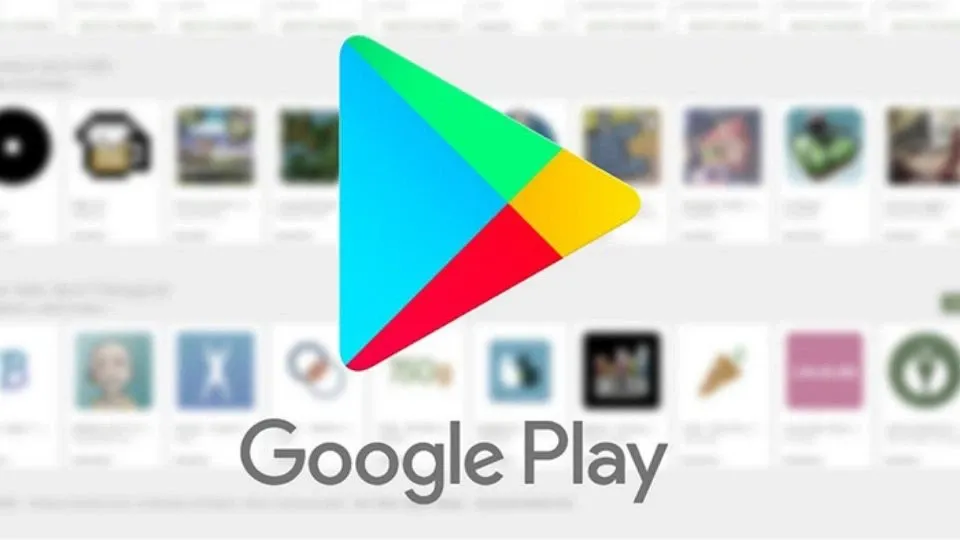
Cách chuyển vùng CH Play
Cách chuyển vùng CH Play trên các điện thoại Android
Bước 1: Mở và truy cập ứng dụng CH Play trên điện thoại.
Bước 2: Tiếp tục nhấn vào biểu tượng Hồ sơ ở góc bên phải, sau đó chọn Cài đặt.
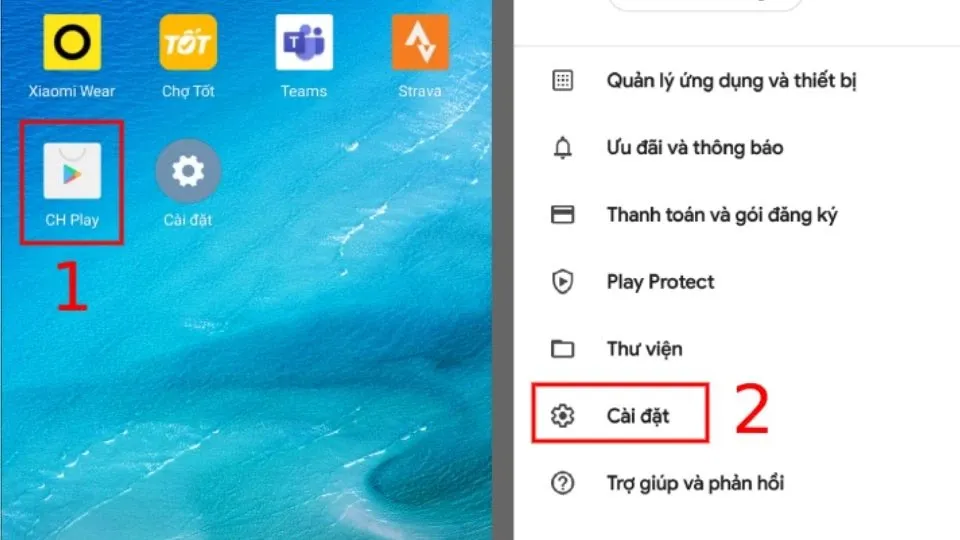
Bước 3: Chọn vào mục Chung, sau đó chọn vào Tùy chọn ưu tiên về tài khoản và thiết bị.
Bước 4: Tiếp tục lựa chọn mục Quốc gia và hồ sơ sau đó chọn quốc gia mà bạn muốn thêm vào tài khoản.
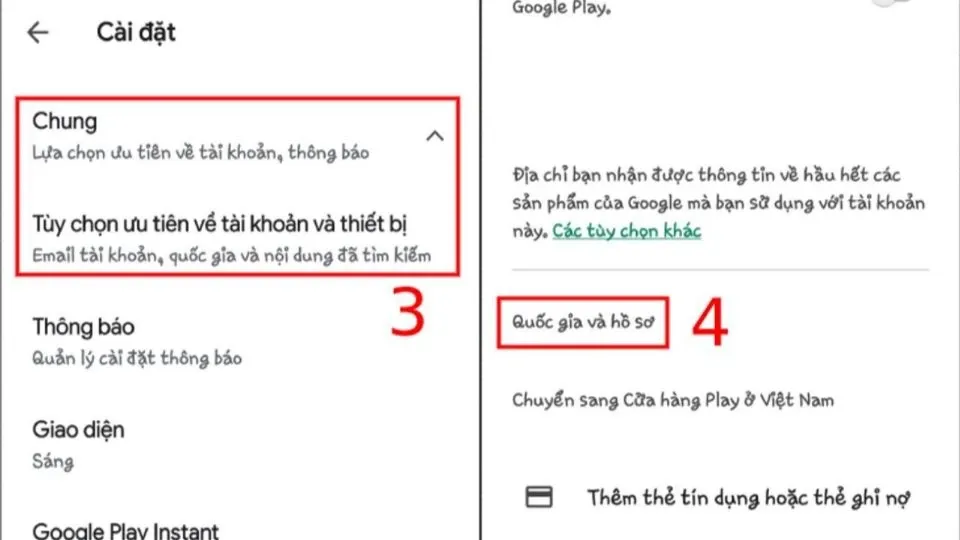
Cách chuyển vùng CH Play trên máy tính
Bước 1: Bạn truy cập vào trang web pay.google.com và ấn vào nút Cài đặt.
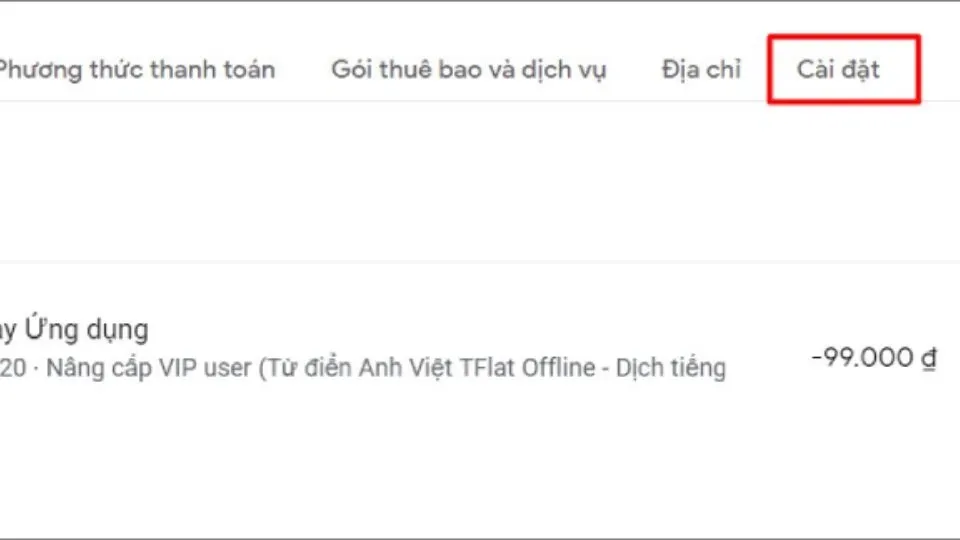
Bước 2: Trong mục Hồ sơ thanh toán sẽ có thêm mục Quốc gia/Khu vực bạn hãy bấm vào biểu tượng Chỉnh sửa.
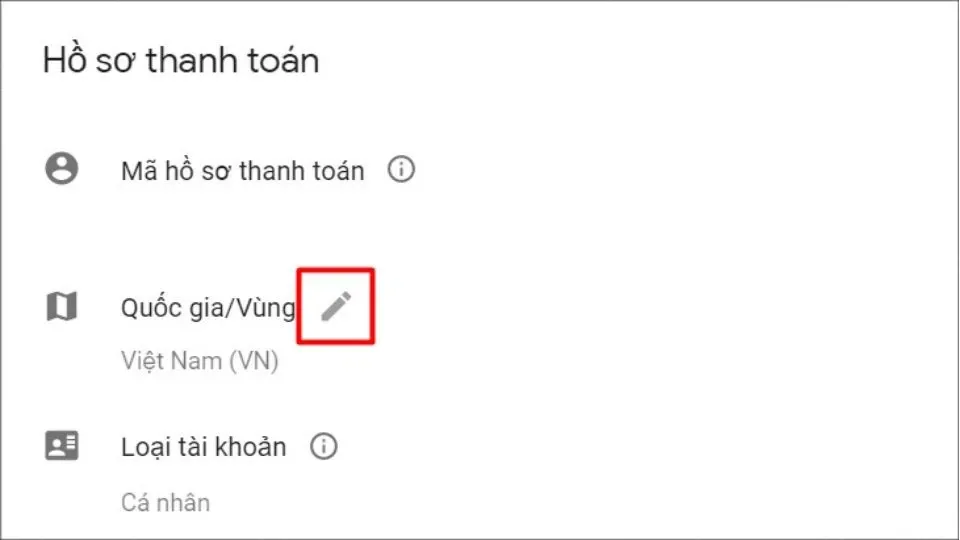
Bước 3: Bạn tiếp tục chọn mục Tạo hồ sơ mới.
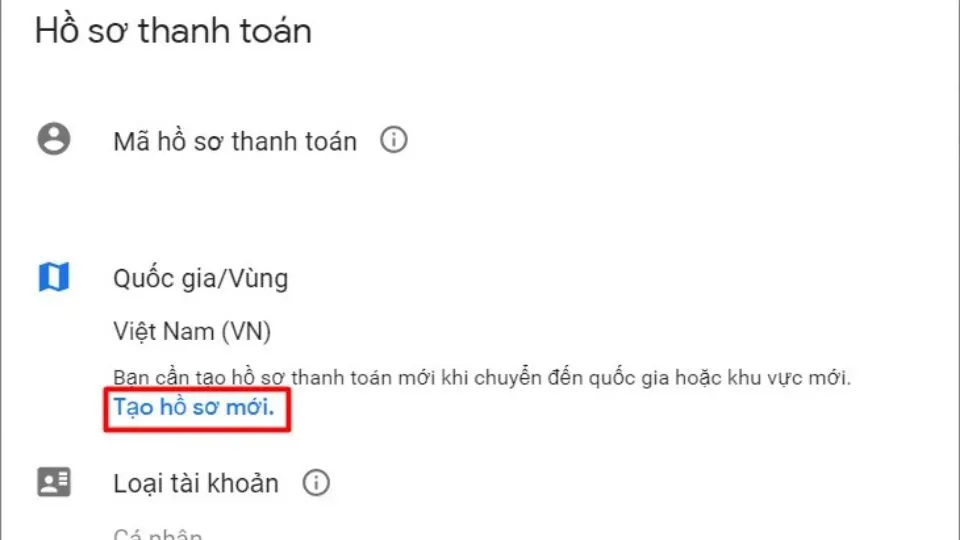
Bước 4: Khi màn hình hiển thị lên mục Tạo hồ sơ thanh toán mới, bạn bấm vào Tiếp tục.
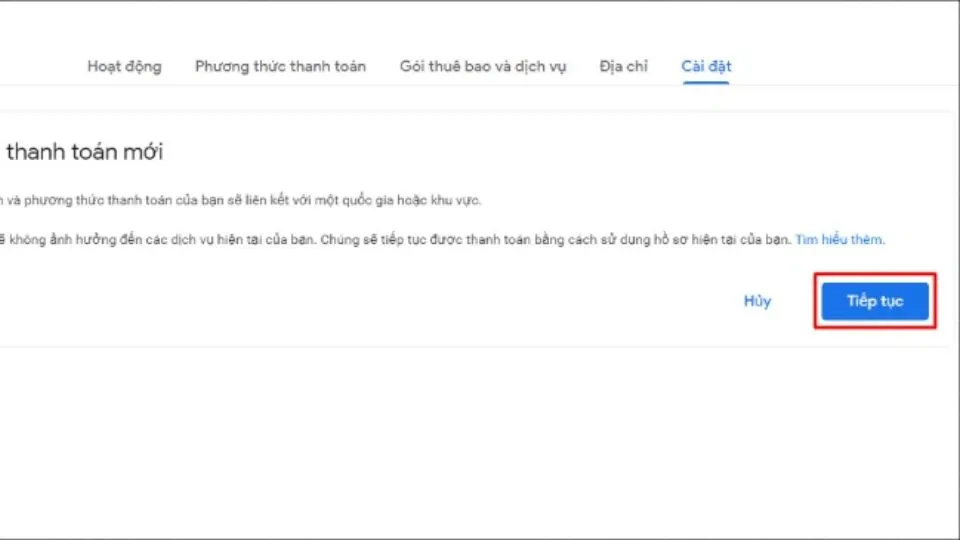
Bước 5: Bạn ấn chọn Chọn quốc gia và khu vực, sau chọn Tiếp tục.
Tìm hiểu thêm: Cách nhận biết hộp sạc tai nghe hết pin và hướng dẫn cách sạc bảo vệ tai nghe tốt nhất
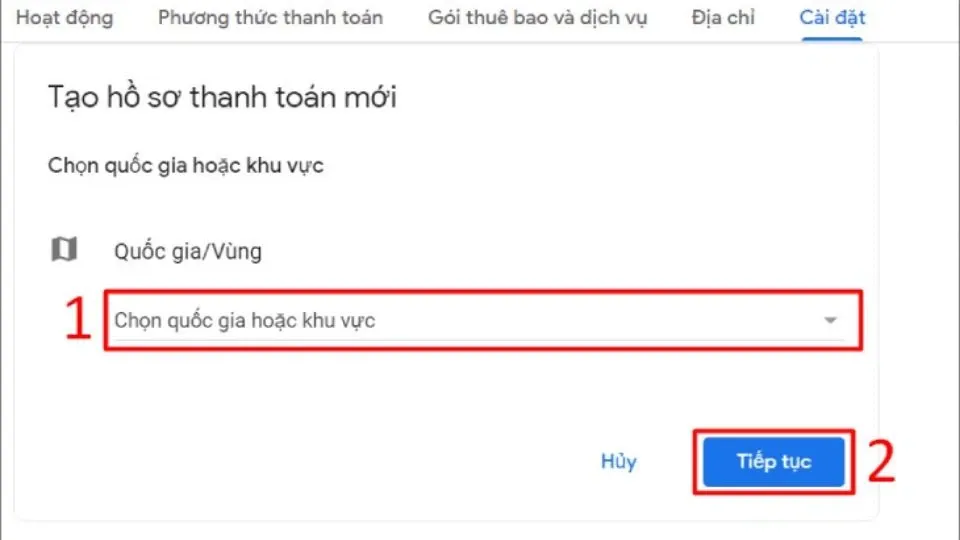
Bước 6: Bạn điền đầy đủ các thông tin theo yêu cầu và Gửi.
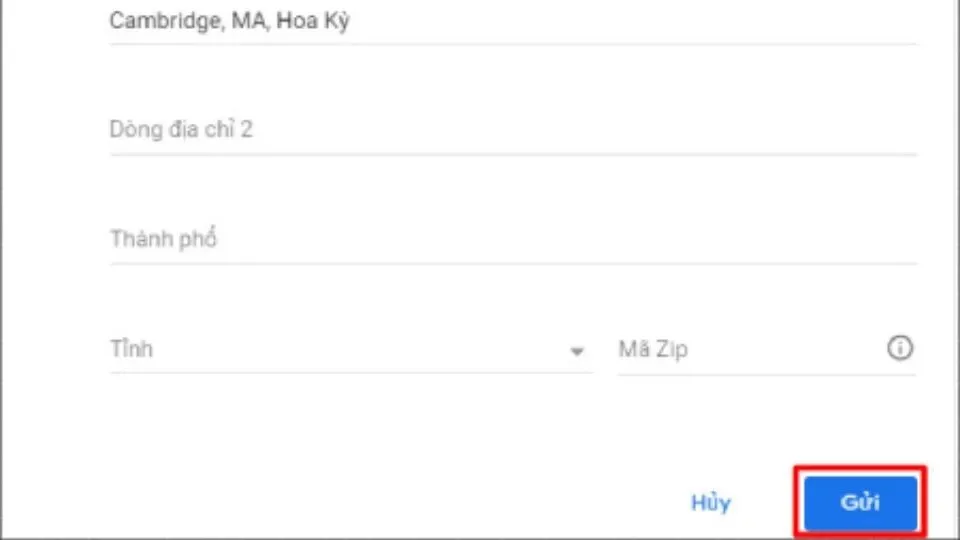
Bước 7: Bạn đã tạo được Hồ sơ thanh toán và có thể kiểm tra lại bằng cách ấn vào mục Xem hồ sơ.
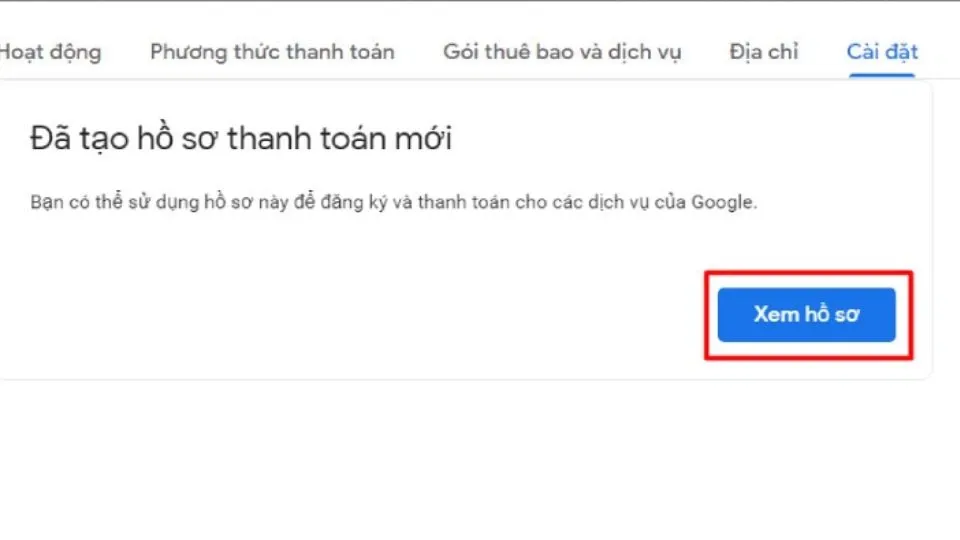
Hướng dẫn khắc phục lỗi không thể chuyển vùng CH Play
Xóa ứng dụng đệm của ứng dụng
Bước 1: Mở phần Cài đặt trên điện thoại.
Bước 2: Tìm và nhấn vào phần Ứng dụng.
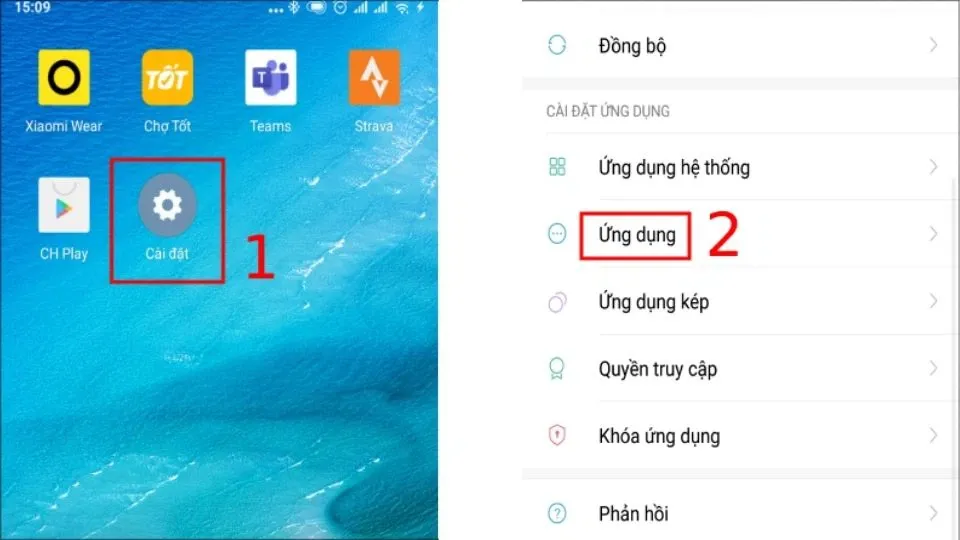
Bước 3: Kéo xuống và tim đến phần CH Play.
Bước 4: Bạn tiếp tục ấn vào phần Lưu trữ.
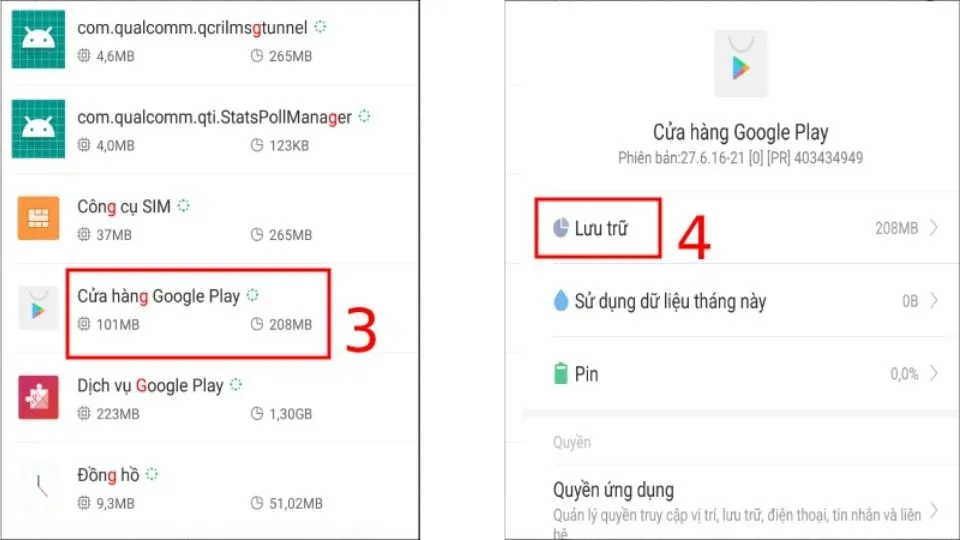
Bước 5: Chọn vào Xóa bộ nhớ đệm.
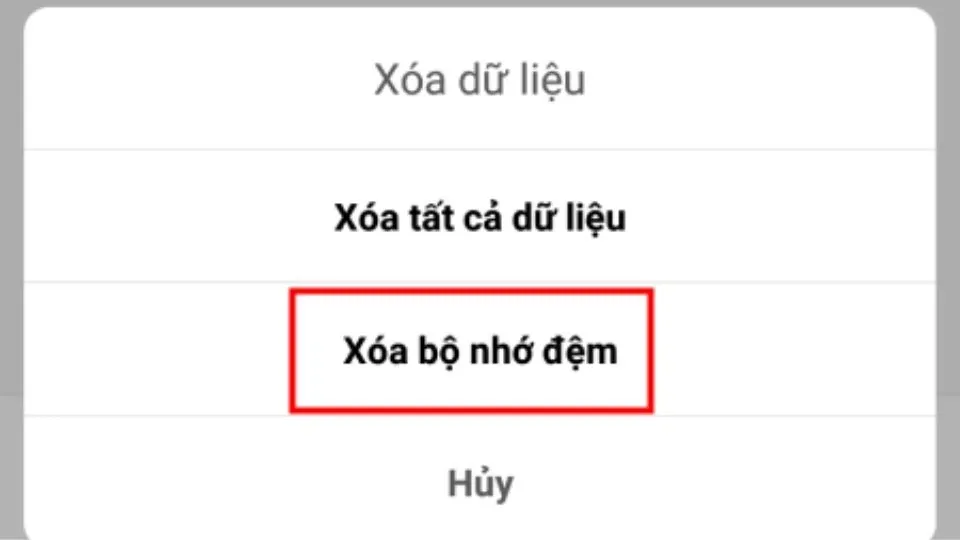
Đảm bảo ứng dụng của bạn luôn được cập nhật thường xuyên
Bước 1: Bạn mở ứng dụng CH Play trên điện thoại lên.
Bước 2: Ấn vào phần biểu tượng Hồ sơ nằm bên góc phải.
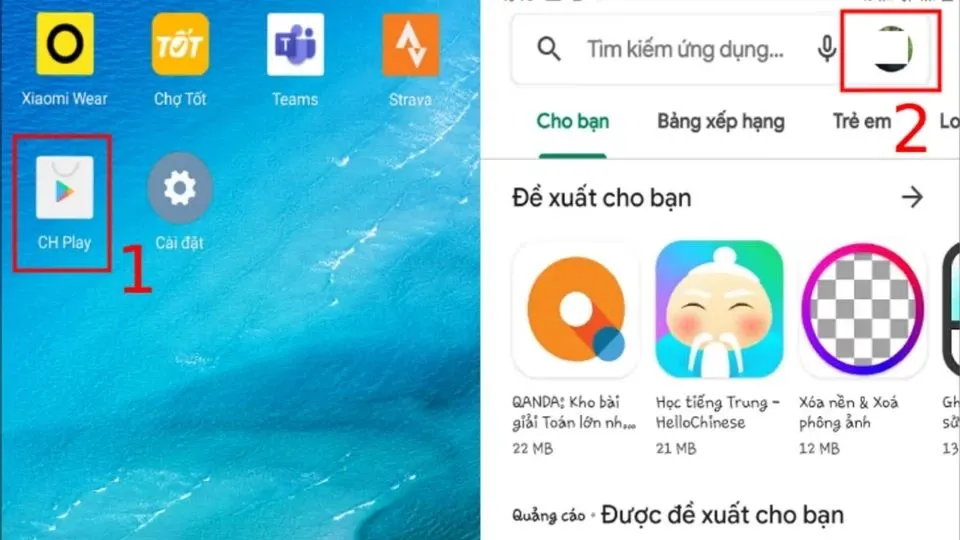
Bước 3: Chọn vào mục Cài đặt.
Bước 4: Chọn vào phần Phiên bản Cửa hàng Play, sau đó ứng dụng sẽ tự cập nhật phiên bản mới nhất hoặc thông báo phiên bản của bạn đã được cập nhật bản mới nhất.
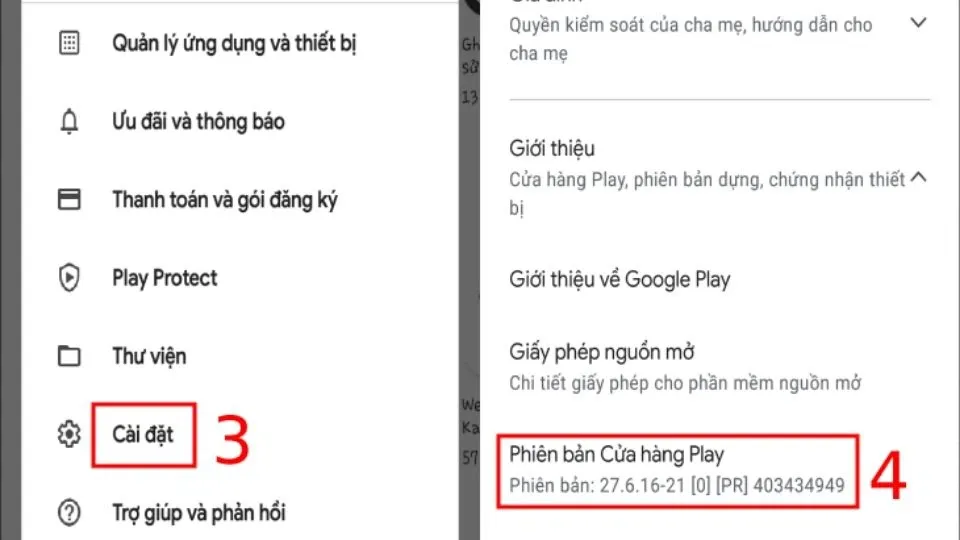
>>>>>Xem thêm: Hướng dẫn khôi phục file đã xóa vĩnh viễn trên Windows 10
Tạm kết
Cách chuyển vùng CH Play, chuyển đổi khu vực, quốc gia không thực sự quá khó và hầu như ai cũng có thể thực hiện được. Tuy nhiên, không phải ai cũng đã nghe qua và biết cách thực hiện việc chuyển đổi này. Hy vọng với những thông tin mà Blogkienthuc.edu.vn đã cung cấp đến bạn có thể hỗ trợ các bạn cách chuyển vùng, khu vực, quốc gia trên ứng dụng Google play một cách đơn giản nhất. Nếu bạn thấy bài viết này hữu ích với bạn thì đừng ngần ngại để lại nút like để mình có thêm động lực ra những bài viết hữu ích mới nhé. Và cũng đừng quyên theo dõi Blogkienthuc.edu.vn để nhận các bài viết mới nhất.
Bạn đang có nhu cầu tìm mua một chiếc điện thoại Samsung, Oppo, Xiaomi,… Hãy ghé thăm Blogkienthuc.edu.vn để tham khảo, cũng như sắm cho bản thân một chiếc điện thoại chất lượng với mức giá cực ưu đãi.
Xem thêm:
- Cửa Hàng Play là gì? Cách tải Cửa Hàng Play cho Samsung
- Đây là cách tải và cài đặt CH Play cho máy tính bạn có thể chưa biết
Bạn tham khảo các sản phẩm điện thoại Samsung tại đây:
- Điện thoại Samsung